PPT怎样插入公式设定左对齐?PPT插入公式设定左对齐的办法
PPT怎样插入公式设定左对齐?PPT插入公式设定左对齐的办法
手机查看
PPT怎样插入公式设定左对齐?PPT能插入许多公式,各个公式各自的用途,今天小编就给大家带来PPT插入公式设定左对齐的办法步骤。
办法/步骤
1、我们需要翻开PPT软件,然后按住ctrl键同时选中要对齐的公式,如图:同时选中三个公式。
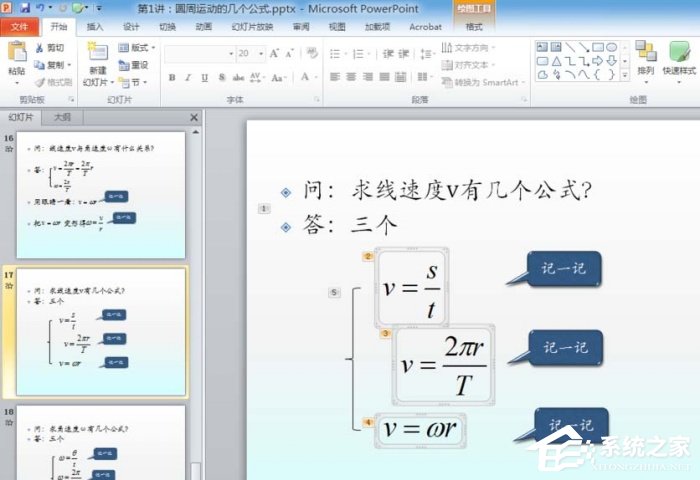
2、接着寻到【开端】菜单中的画图区,点击画图区的【摆列按钮】,如图所示:
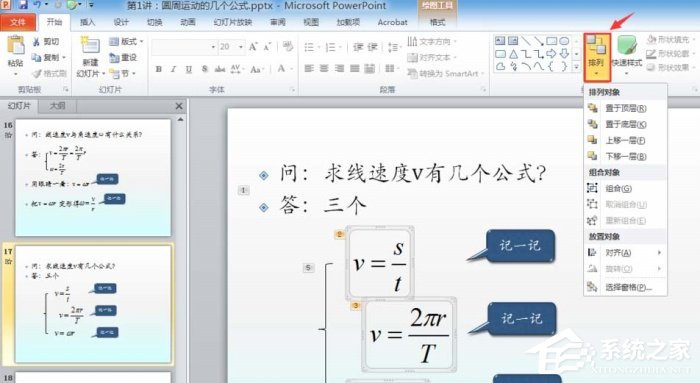
3、这时候会弹出下拉列表,点击下拉列表中的【对齐】按钮,如图所示
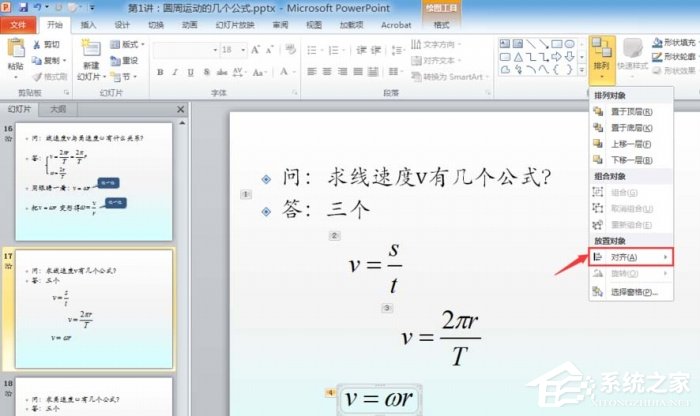
4、再弹出【对齐】的二级列表,在二级列表中选中【左对齐】,如图所示
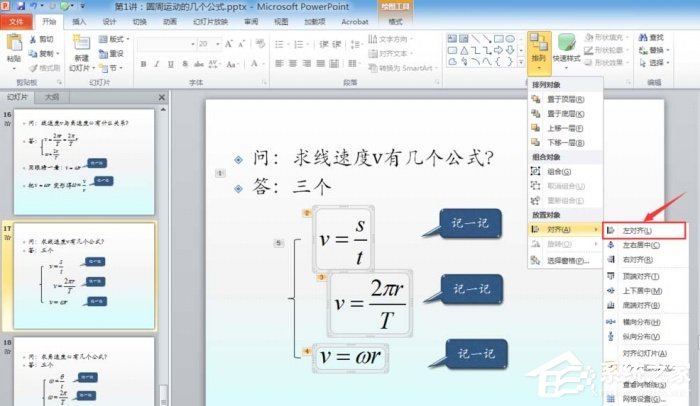
5、最后会发明三个公式左对齐了。如图所示
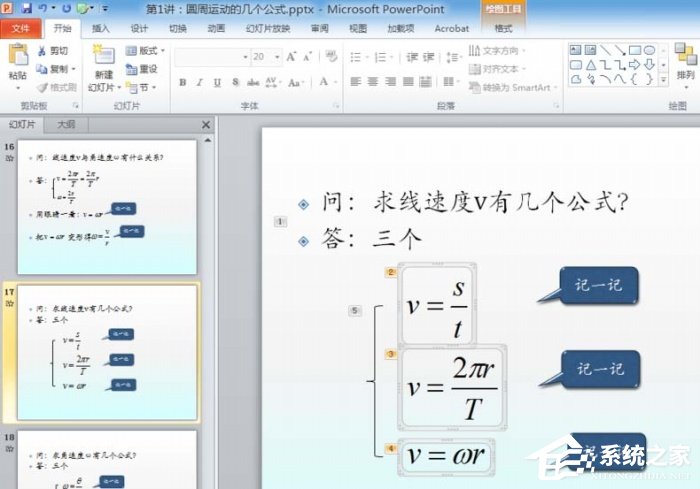
以上就是PPT插入公式设定左对齐的办法啦,大家都学会了吗?还想理解更多的软件教程请大家关注百分百源码网。







